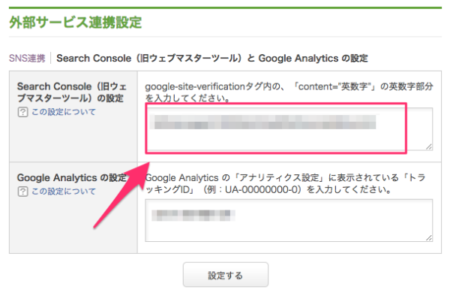どうも、がみたかです。
Facebookのタイムラインを見ていたら、
アメブロをGoogleウェブマスターツールに登録できるというネタがあったので、
さっそくやってみました^^
この記事の目次
Search Console(サーチコンソール)とは?
Search Console(サーチコンソール)というのは…
Search Console(サーチコンソール)とは – Google Help
https://support.google.com/webmasters/answer/4559176?hl=ja
サーチコンソールの登録は、SEO(検索エンジン最適化)に欠かせないものです。
予め登録しておくことで、Google検索をされた時に登録されたものを優先して検索結果として表示するので、検索からのアクセスを呼び込むには必須の作業になります。
今までは、アメブロを登録する事ができなかったので放置していましたが、この度(いつの間にか)管理画面より簡単にできるようになっていたので、僕が実際に設定した画像も兼ねて、シェアしようと思います。
Search Console(サーチコンソール)の設定手順
1.タグの取得
1.Search Console(サーチコンソール)にアクセスして「サイトを追加」をクリック。
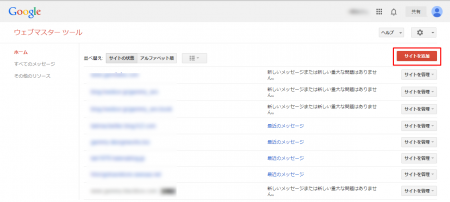
2.アメブロのURLを入力する。
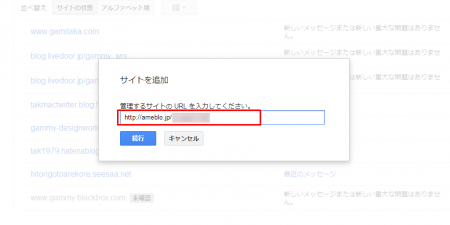
3.タグをコピーする。全部コピーしてしまうが、”文字列”のみ使うことだけ
覚えておいてくださいw
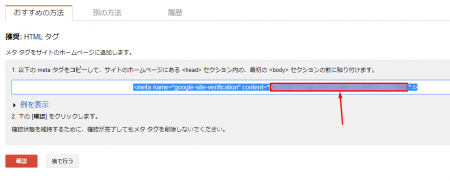
2.アメブロ側にタグを貼り付ける
1.管理画面のメニューにある「設定・管理」をクリック。
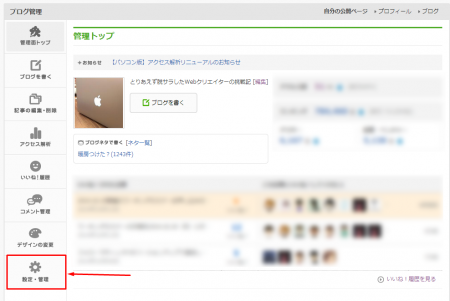
2.「外部サービス設定」をクリック。
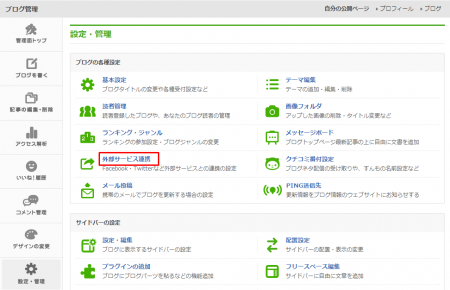
3.「Search Console(サーチコンソール)の設定」をクリック
(画像ではウェブマスターツールのままですが)
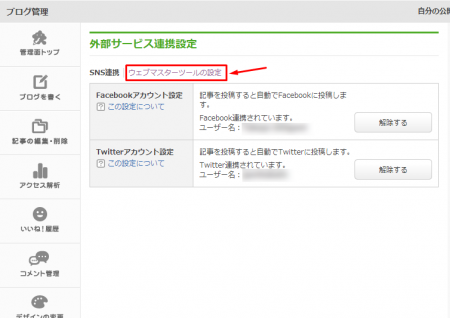
4.ここに先ほどコピーしたタグを貼り付ける
コピーしたタグから「”」と「”」の間にある文字列を残して、あとは消します。
消し終えたら「設定する」をクリック。
Search Console(サーチコンソール)で所有権を確認する。
1.再びSearch Console(サーチコンソール)に戻り「確認」をクリック。

2.成功すれば、このような表示になります。
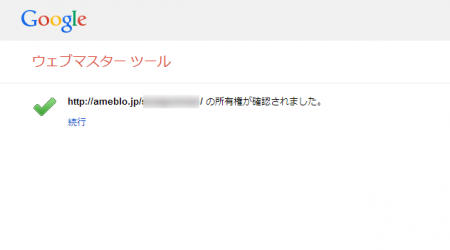
3.ダッシュボードも確認する。しばらくは「データがありません」とでますが、数日経てばデータが表示されます。
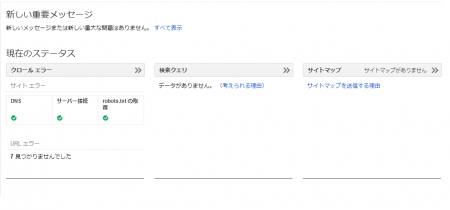
4.登録サイトの一覧に表示されていると大丈夫です。
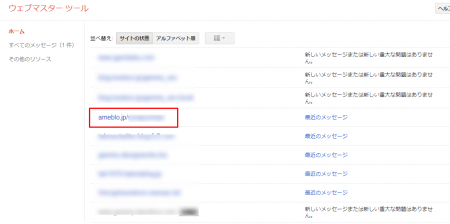
まとめ
これでSearch Console(サーチコンソール)の登録ができたのですが、サイトマップの送信とかどうなるんでしょう?
よくわからないまま登録したのでしばらく様子見して、良い情報があればまた加筆修正します(^_^;)
https化が進む事によって、GoogleAnalyticsではアクセスされたキーワードを表示されなくなりました。
そのため、「自分のブログがどんなキーワードで検索されているか?」を調べるのにサーチコンソールの登録が必要になります。
なぜサーチコンソールだとキーワードが拾えるのかは謎ですw
※関連書籍
では、今回はこの辺で!
ブログ運営者のためのサポート保険!
ブログのトラブルや困ったことに時間を取られて
自分のやるべきことが出来ていない人のためサービスです!

無料メールマガジン
WordPressに関するお役立ち情報や、
『WordPressに詳しくなるメール講座』を配信しています!
知識・経験ゼロから、
Webクリエイターを目指すためのメール講座を配信しています!